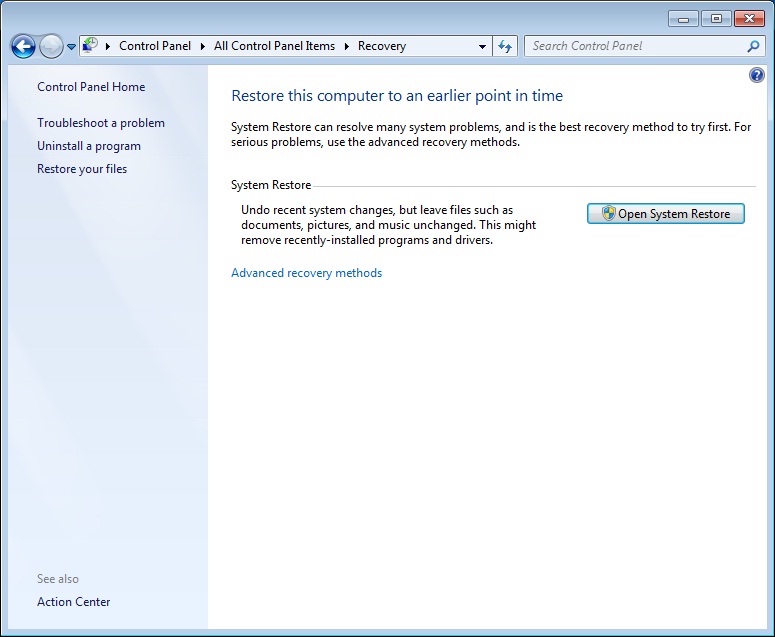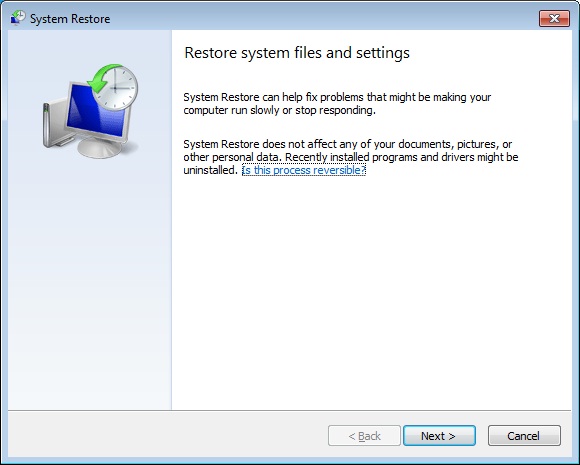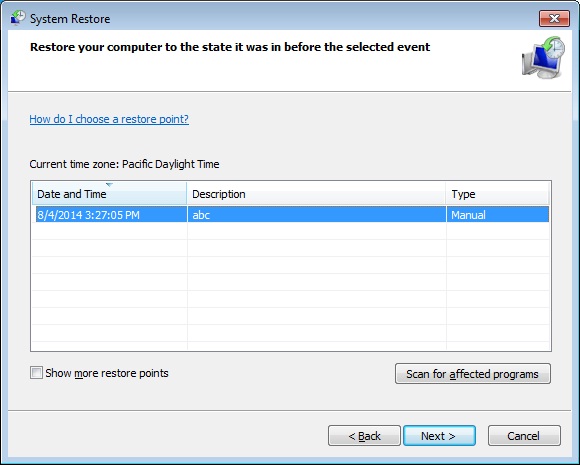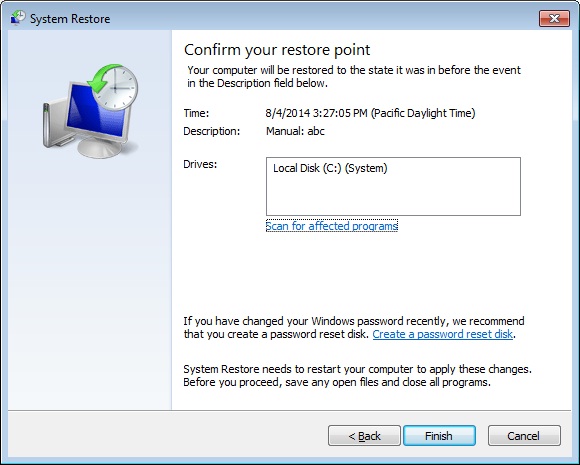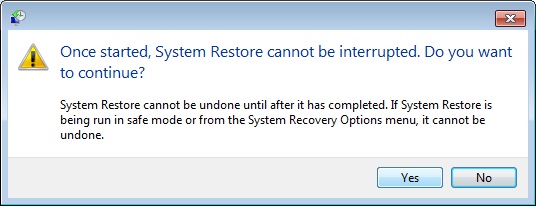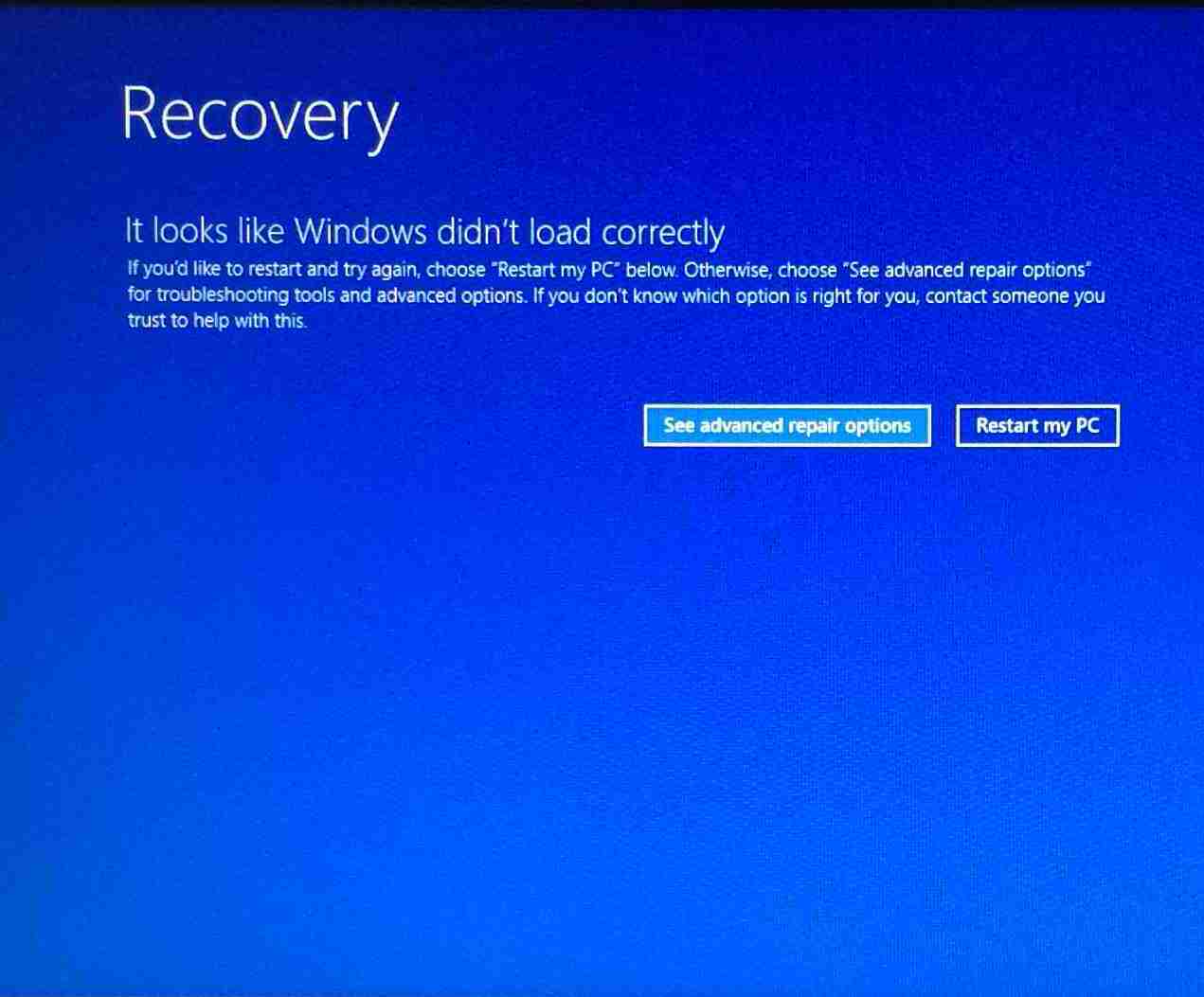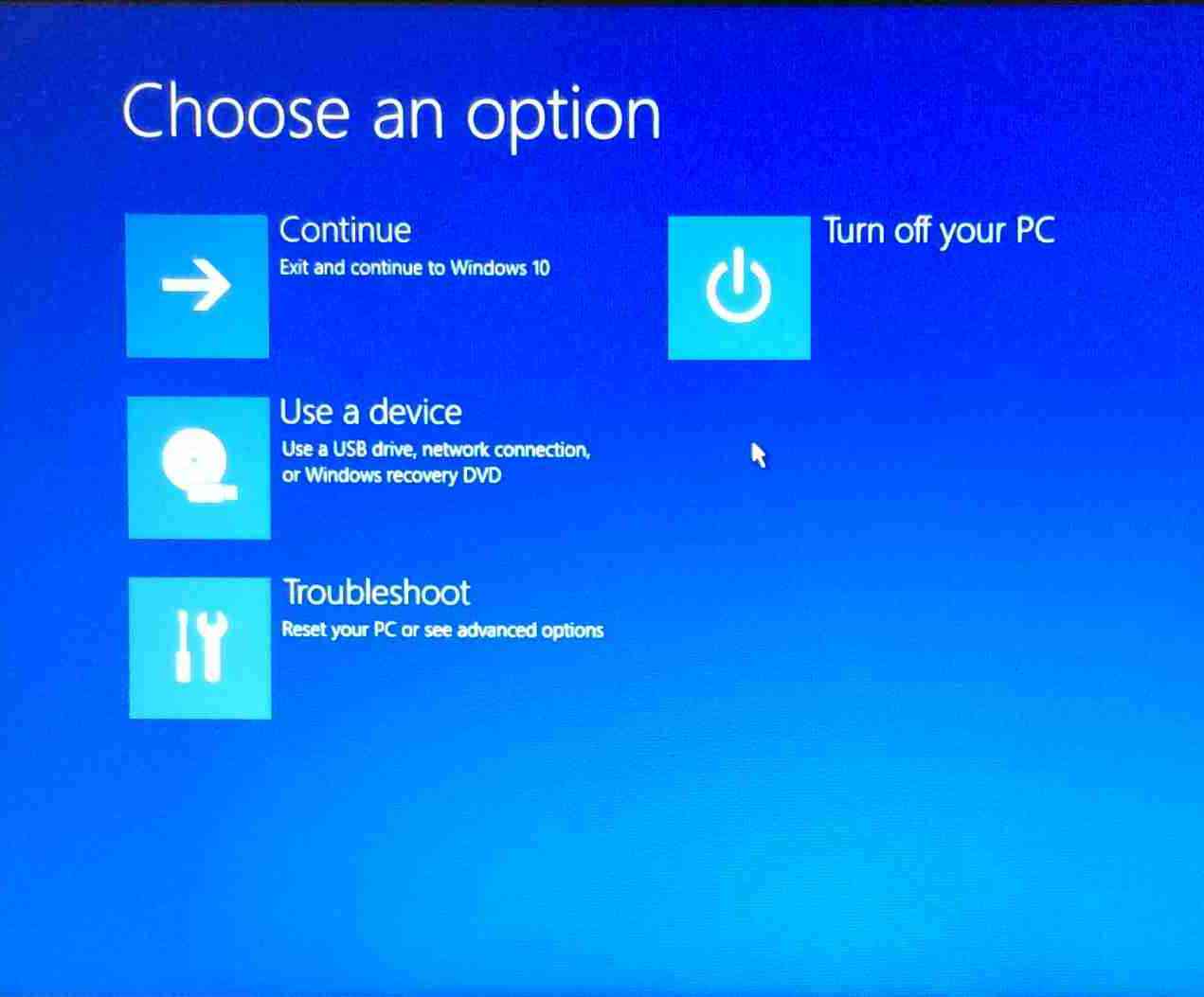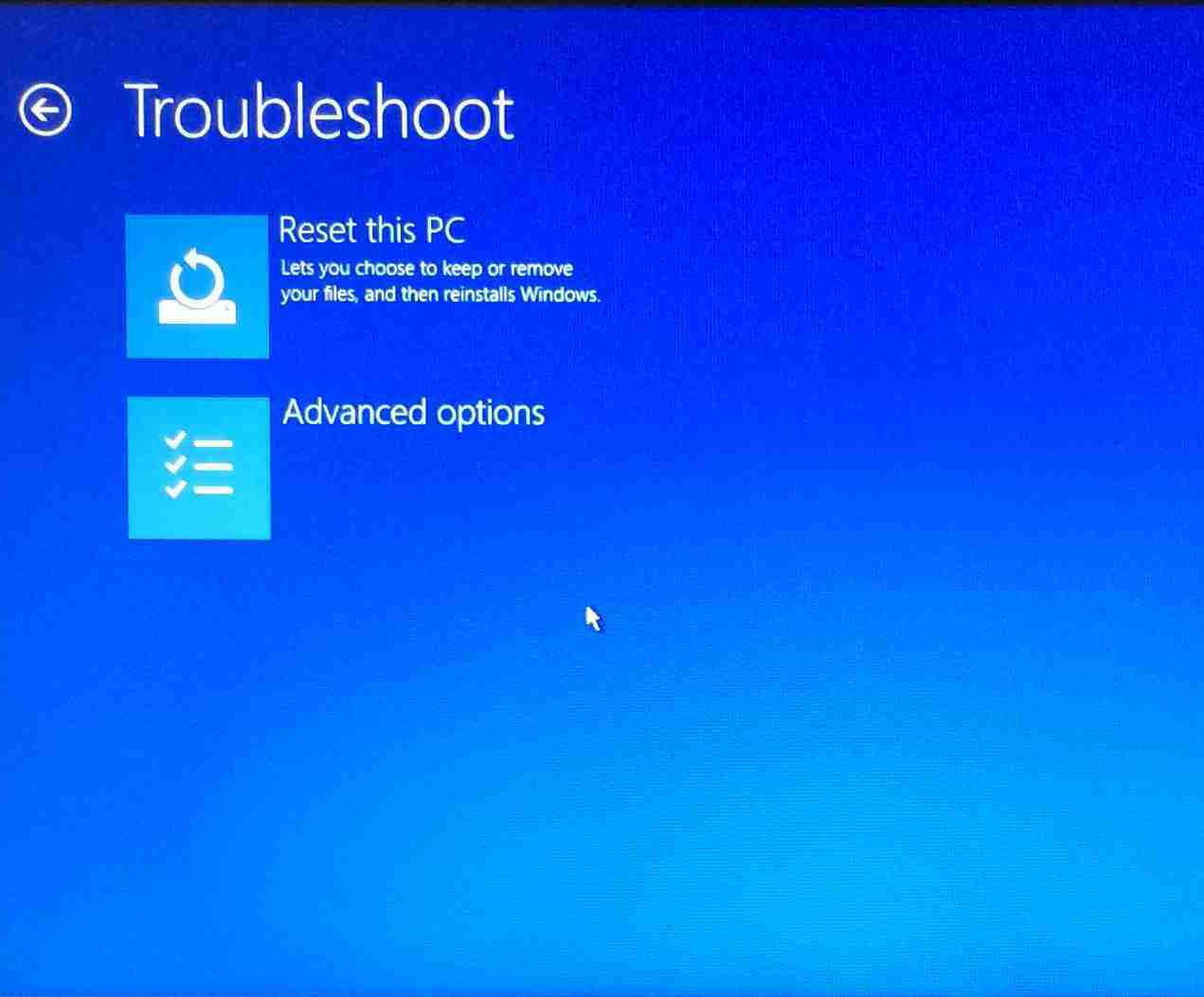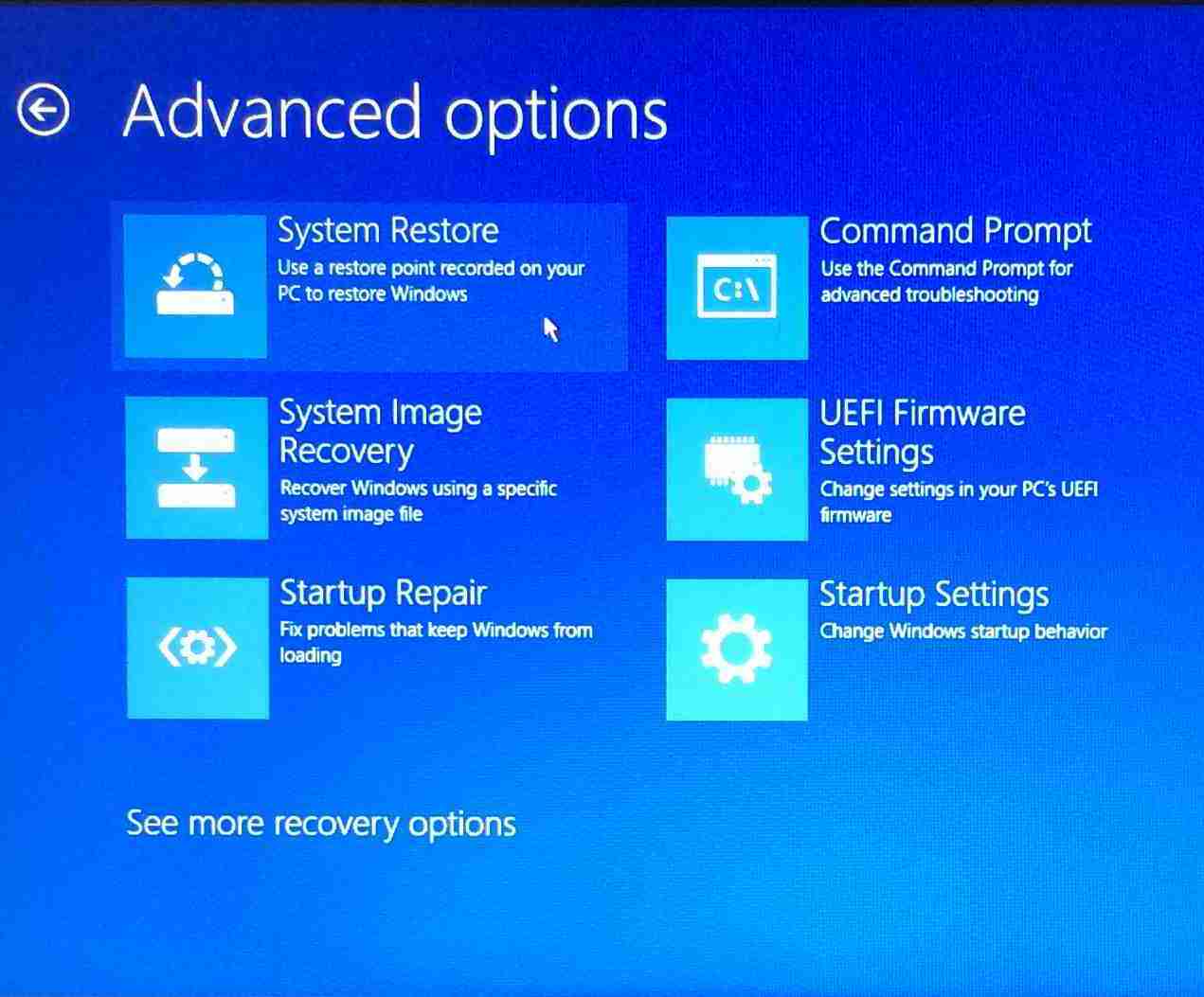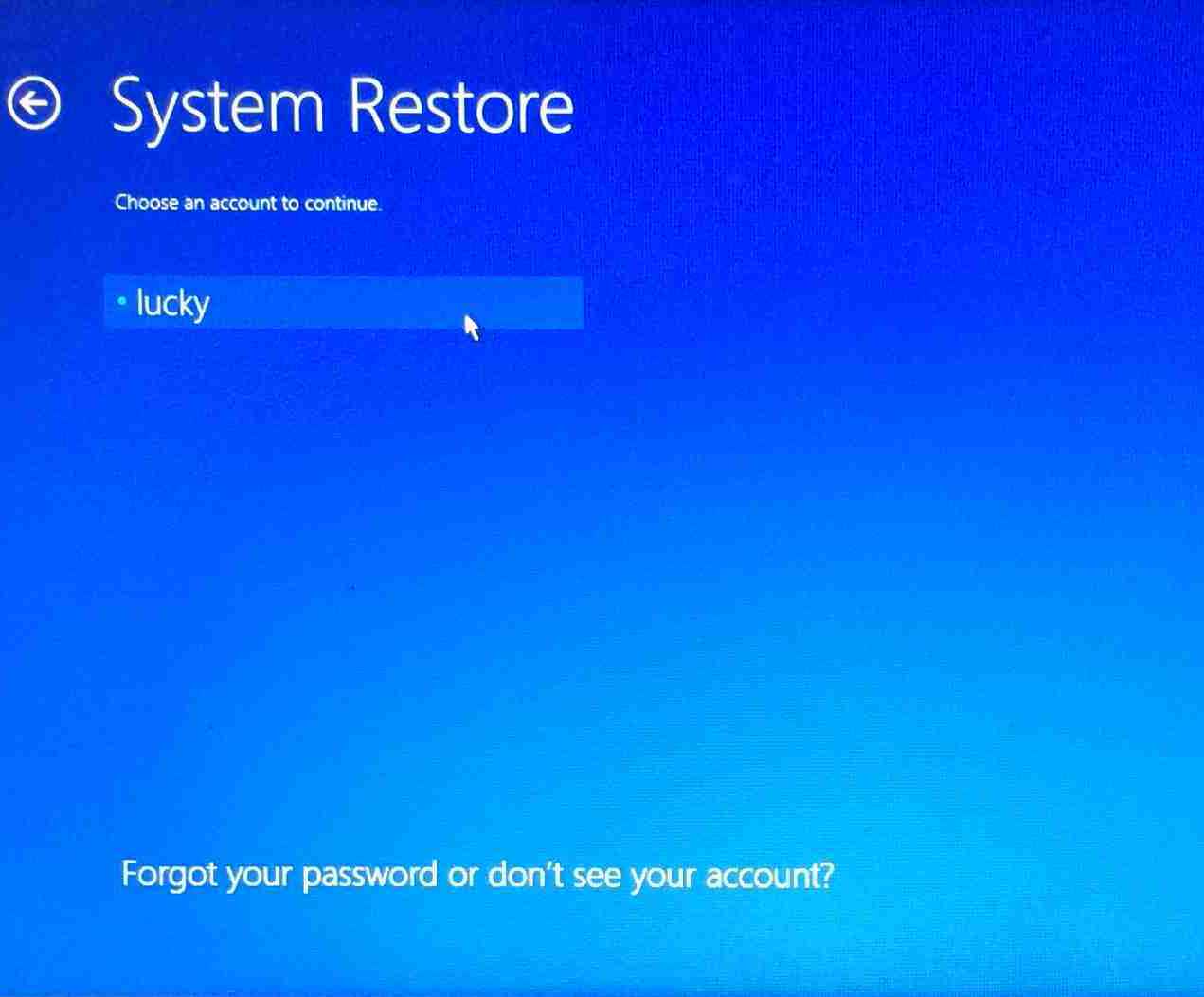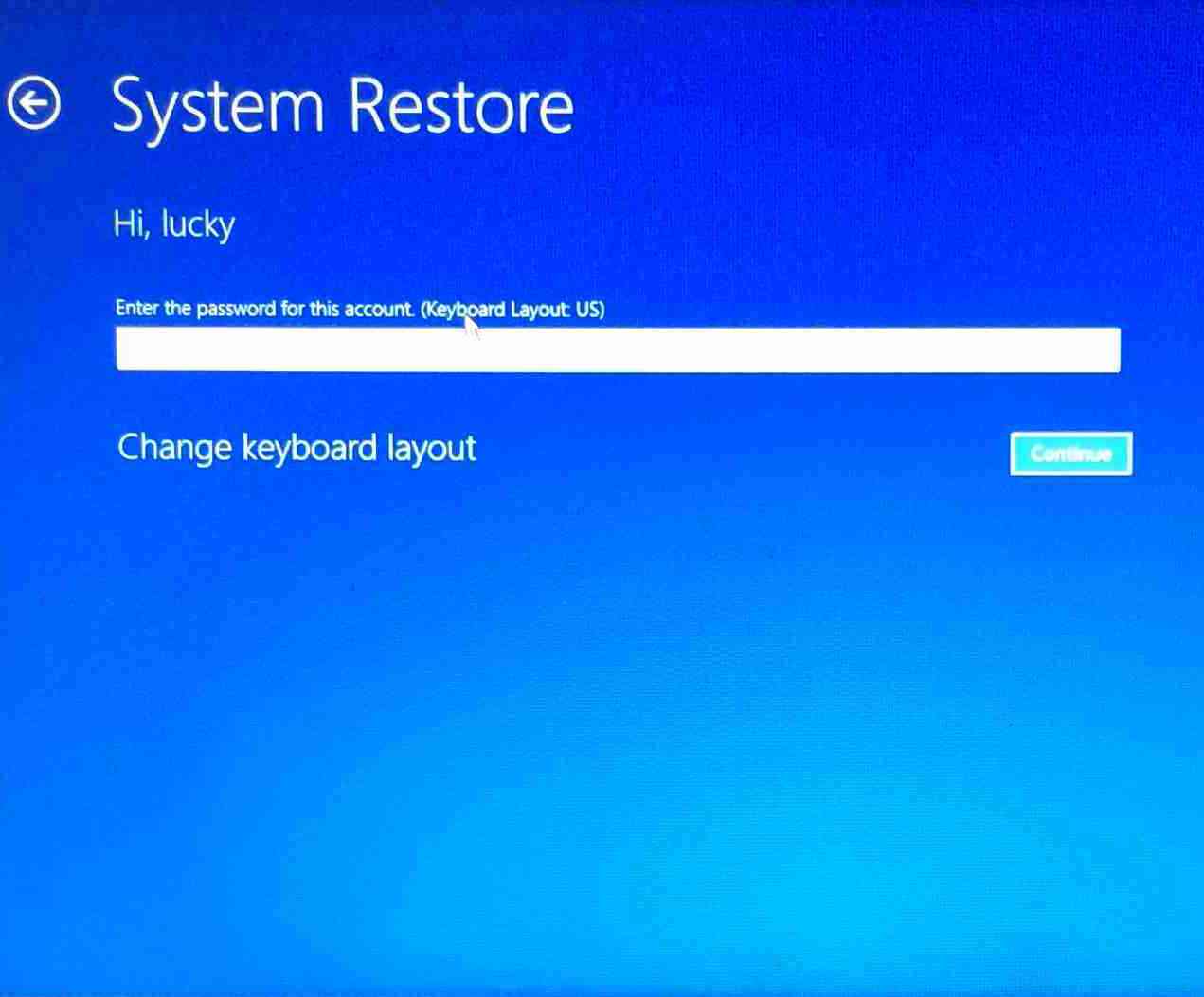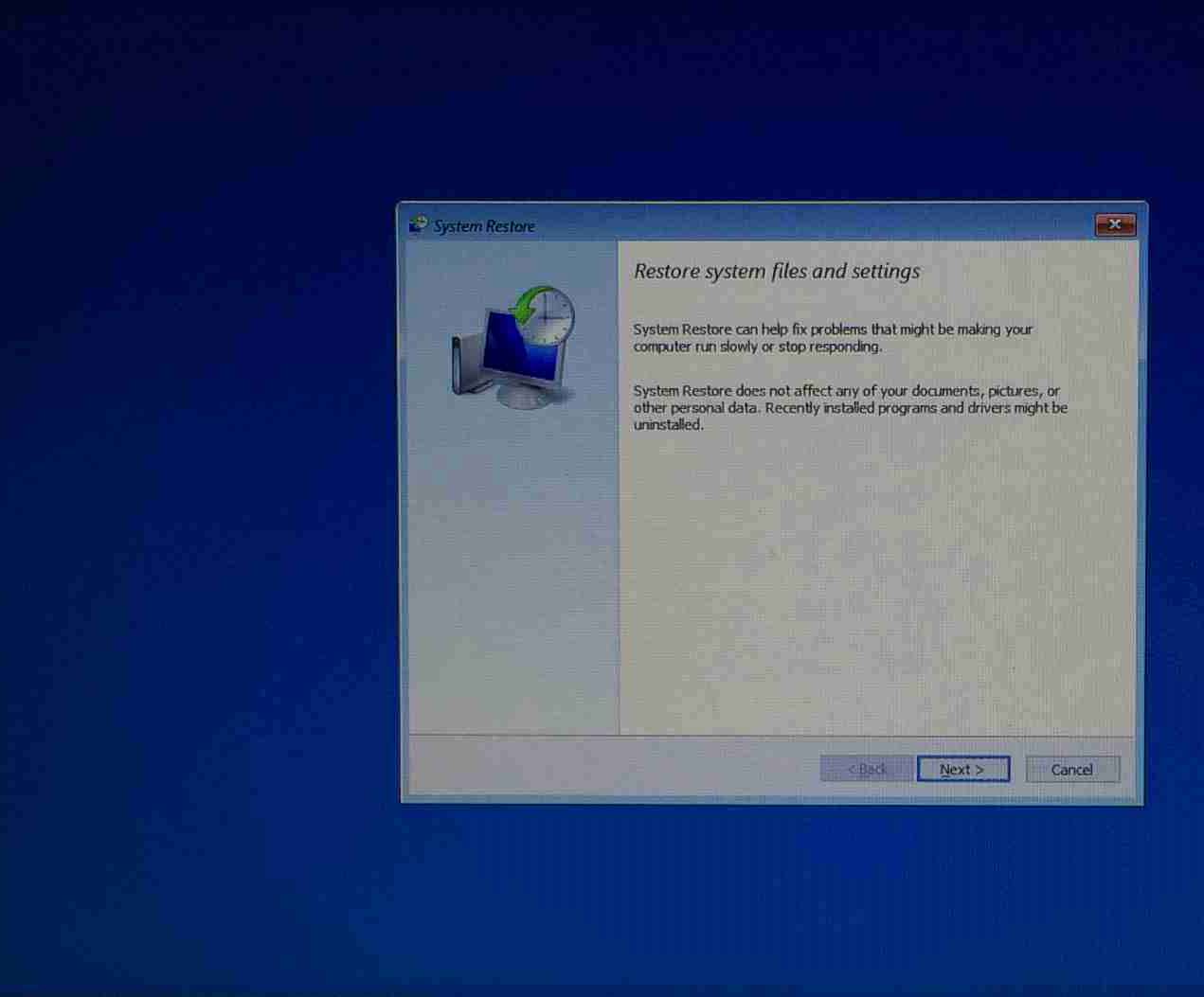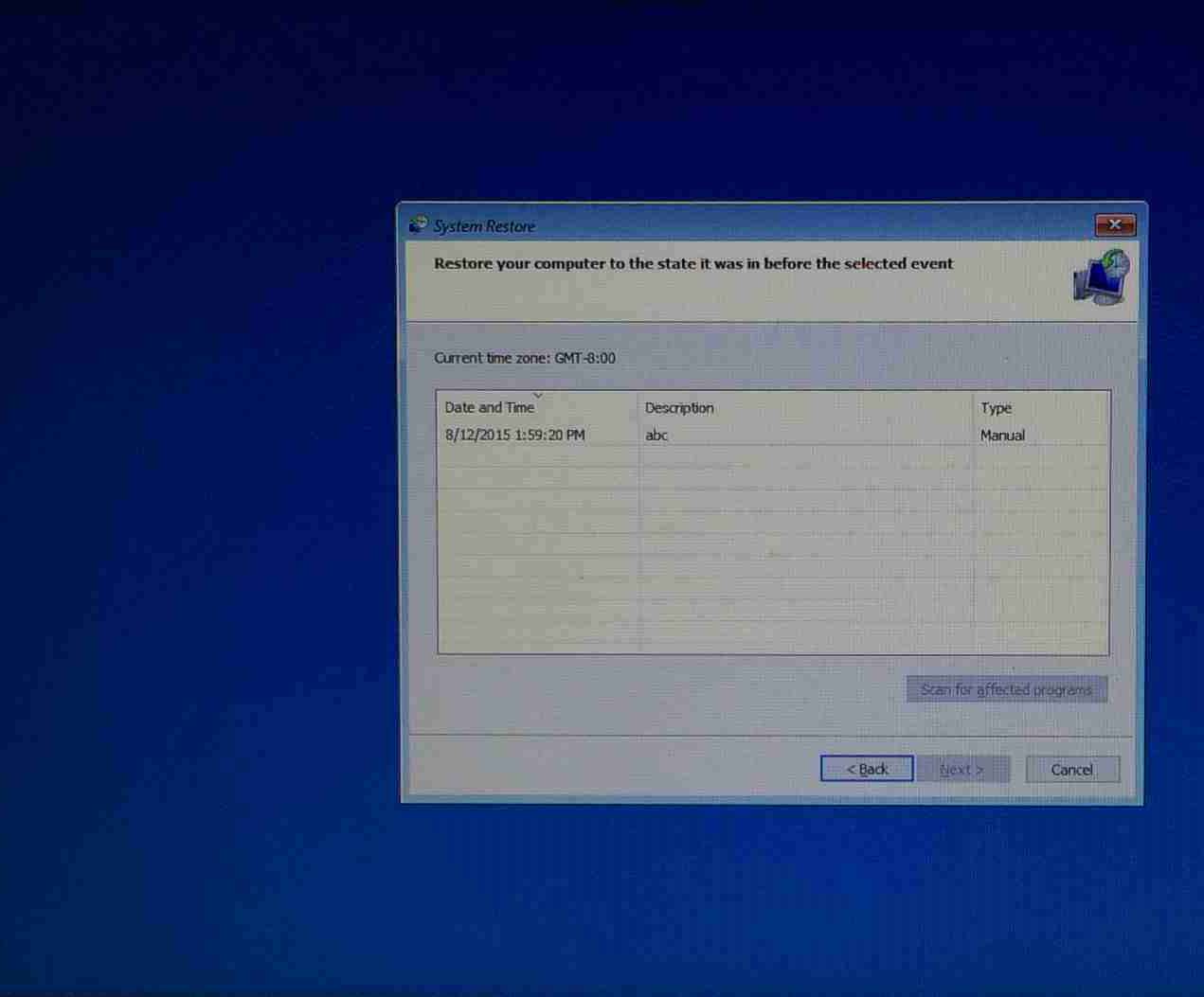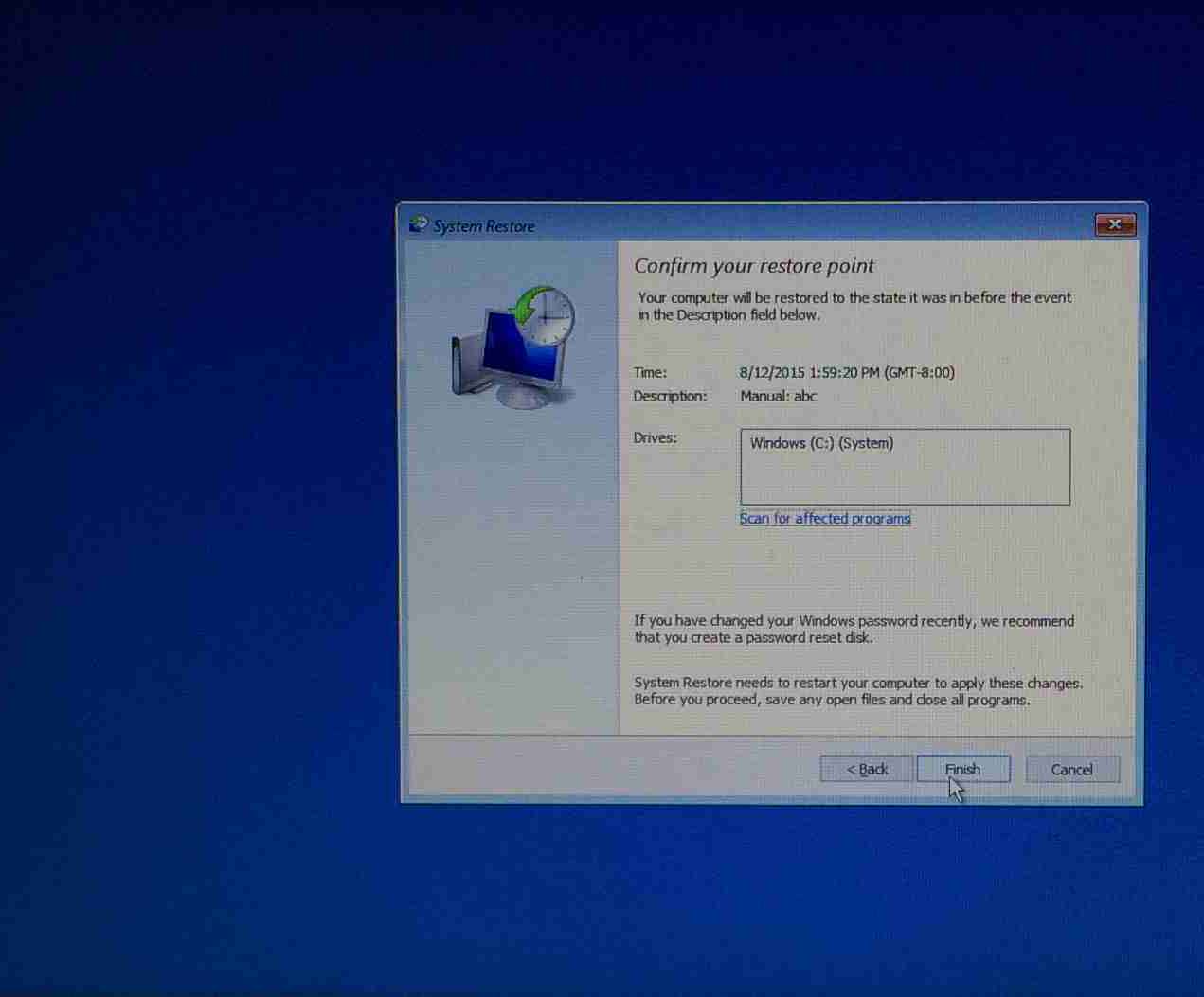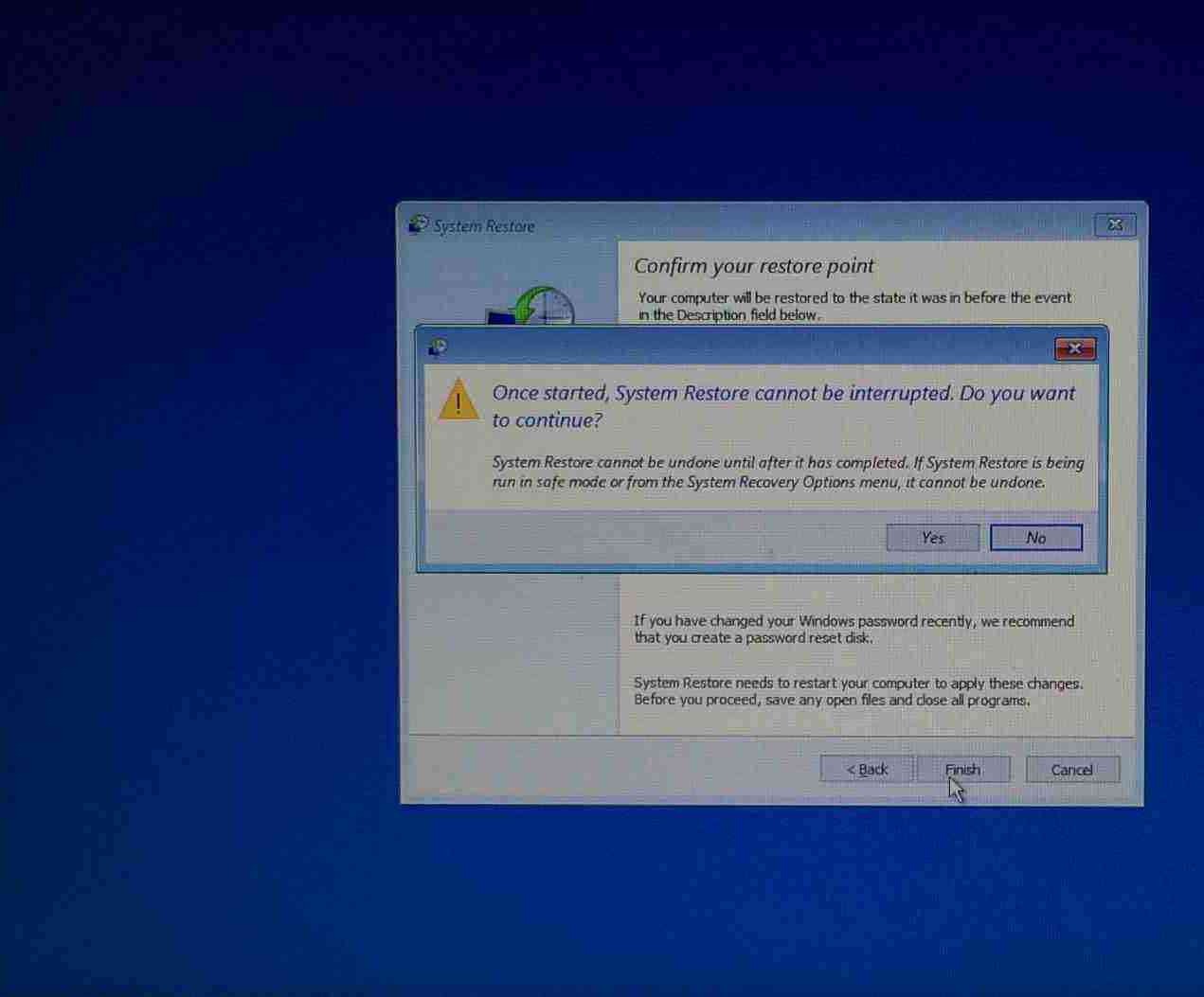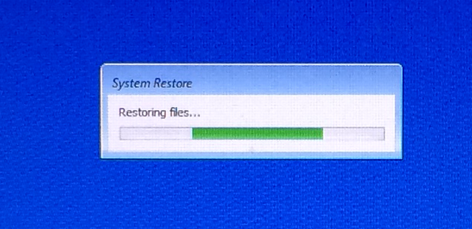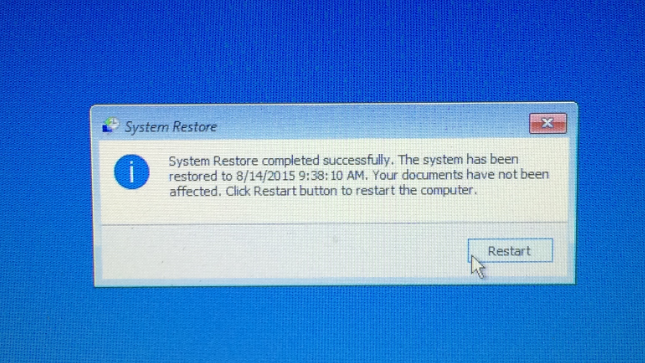Comment restaurer le système à un point de restauration - Windows 10, 11
Comment restaurer le système à un point de restauration - Windows 10, 11
Comment restaurer le système à un point de restauration - Windows 10, 11
Description
L'installation d'un programme ou d'un driver peut entraîner un changement inattendu sur l'ordinateur ou provoquer un comportement imprévisible de Windows. La restauration du système aide à restaurer les fichiers système de votre ordinateur à un point antérieur. C'est un moyen d'annuler les modifications système apportées à l'ordinateur sans affecter les fichiers personnels, tels que les e-mails, les documents ou les photos.
La restauration du système n'est pas destinée à sauvegarder des fichiers personnels, elle ne peut donc pas aider à récupérer un fichier personnel qui a été supprimé ou endommagé. Sauvegardez régulièrement vos fichiers personnels et vos données importantes à l'aide d'un programme de sauvegarde.
Pour des informations sur l'utilisation de la restauration du système, rendez-vous sur :
- [Vidéo] Comment utiliser les points de restauration du système dans Windows 10
- Options de récupération dans Windows
- Pour Windows 11, faites défiler vers le bas dans Options de récupération dans Windows jusqu'à Restaurer à partir d'un point de restauration système
Systèmes d'exploitation
- Windows 10
- Windows 11
Solution
Pour plus d'options de récupération dans Windows, consultez Options de récupération dans Windows.
Créer un point de restauration
- Cliquez sur Rechercher et tapez créer un point de restauration dans le champ de recherche.

- Sous l'onglet Protection du système, cliquez sur Créer.
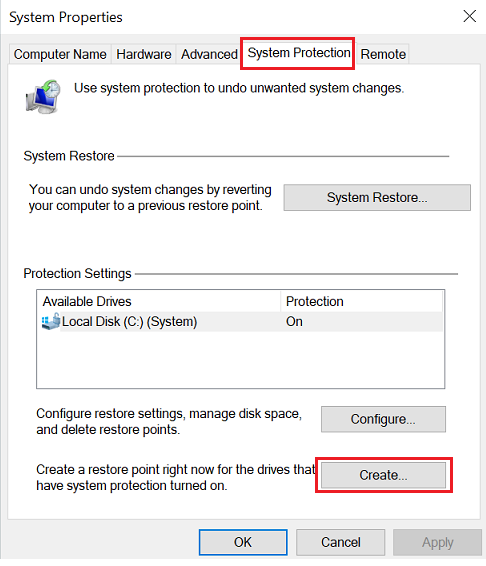
- Entrez un nom souhaité et cliquez sur OK.
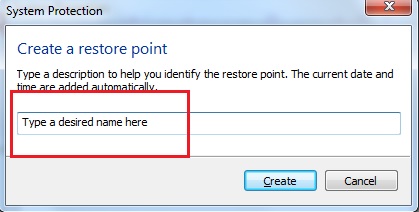
- Le temps nécessaire pour créer le point de restauration dépendra de la quantité de données, de la vitesse de l'ordinateur, etc.
- Maintenant, si quelque chose ne va pas, vous pouvez revenir en arrière jusqu'au point avant que les modifications ne soient apportées.
Démarrer la restauration du PC
Utilisez l'une des options suivantes :
- Restauration du système à partir de Windows
- Restauration du système à partir du menu de démarrage avancé pour Windows 10
- Restauration du système à partir du menu de démarrage avancé pour Windows 11
Restauration du système à partir de Windows : lancement depuis Windows, applicable pour Windows 10/11
- Recherchez et sélectionnez Panneau de configuration.
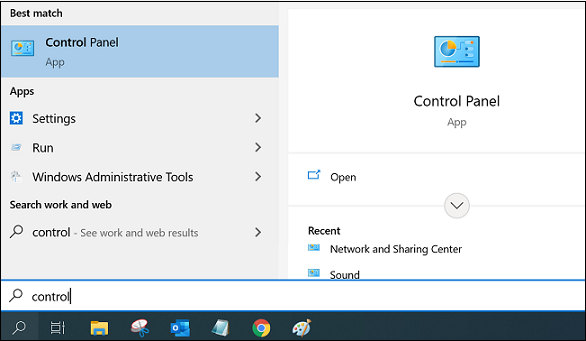
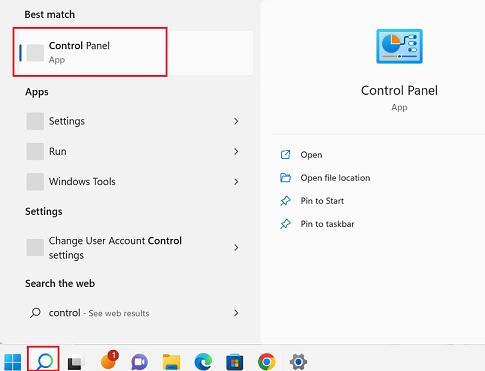
- Changez Affichage par : en grandes icônes. Sélectionnez Récupération. Sélectionnez Ouvrir la restauration du système pour ouvrir la restauration du système.
- Cliquez sur Suivant.
- Sélectionnez un point de restauration et cliquez sur Suivant.
- Cliquez sur Terminer, puis cliquez sur Oui pour commencer la restauration du PC.
Restauration du système à partir du menu de démarrage avancé pour Windows 10/11
- Lorsque Windows 10 ne peut pas charger le bureau, la seule façon d'entrer dans le menu de démarrage avancé est de forcer l'arrêt de la machine en appuyant et en maintenant le bouton d'alimentation trois fois. Après cela, l'écran suivant s'affiche. Sélectionnez Voir les options de réparation avancées.
- Cliquez sur Dépanner.
- Cliquez sur Options avancées.
- Cliquez sur Restauration du système.
- Choisissez un compte pour continuer.
- Entrez le mot de passe pour ce compte et cliquez sur Continuer.
- Cliquez sur Suivant.
- Choisissez un point de restauration et cliquez sur Suivant.
- Confirmez le point de restauration, puis cliquez sur Terminer.
- Cliquez sur Oui pour commencer la restauration du PC.
- Cliquez sur Redémarrer lorsque l'invite La restauration du système a été effectuée avec succès apparaît.
Articles connexes
Vos commentaires aident à améliorer l’expérience globale